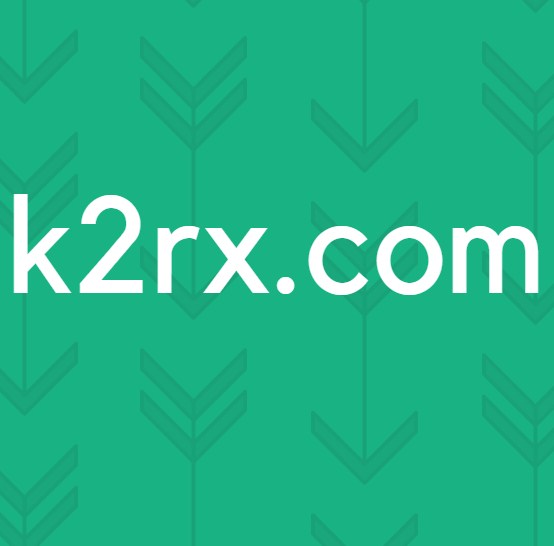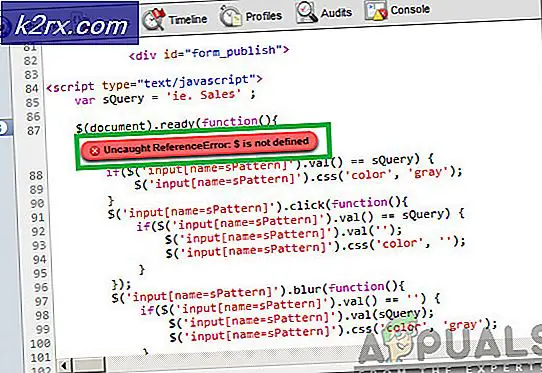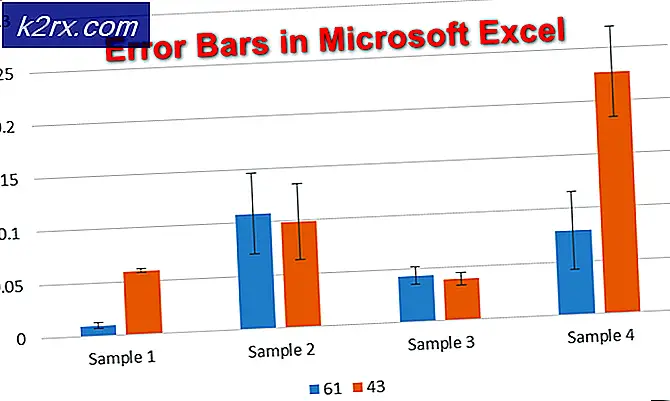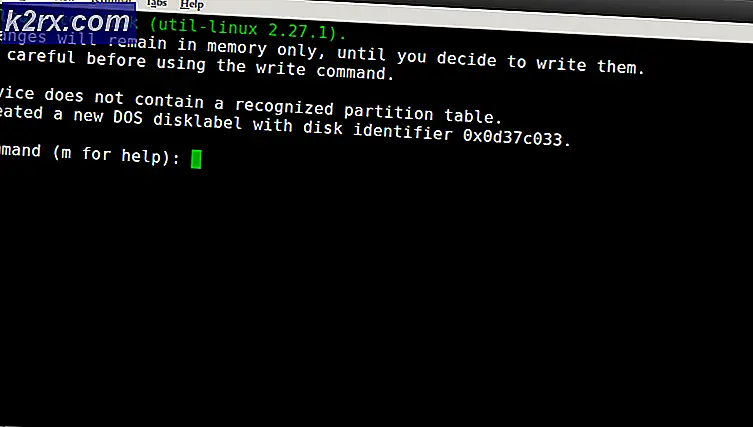Cara Meremehkan CPU Anda Untuk Mengurangi Suhu
s Semakin banyak tugas yang menuntut CPU yang Anda lakukan pada sistem Anda, semakin banyak CPU yang akan memanas. Ini terutama terlihat selama bermain game dan tugas-tugas yang menuntut visual, seperti desain dan rendering 3D. Namun, prosesor (CPU) Anda mungkin rentan terhadap panas berlebih jika pasta termal telah aus atau CPU Anda tidak didinginkan dengan baik.
Jika Anda merasa sedang dalam keadaan darurat, jangan khawatir karena ada alat ajaib yang dapat membantu Anda dalam mengurangi suhu CPU yang tinggi melalui proses yang disebut “undervolting”.
Pada artikel ini, kita akan melihat bagaimana Anda dapat menurunkan voltase CPU Anda untuk mengurangi suhu. Bergairah? Maka tanpa basa-basi lagi, mari kita mulai!
Apa itu Undervolting?
Sebelum kita mulai, Anda pasti bertanya-tanya, apa sebenarnya undervolting itu?
Dalam kebanyakan kasus, pengaturan pabrik untuk prosesor dirancang sedemikian rupa sehingga memberikan lebih banyak tegangan ke CPU daripada yang sebenarnya dibutuhkan. Tegangan dan arus ekstra menyebabkan panas pada CPU yang selanjutnya mengurangi kinerja CPU.
Untuk mengatasi masalah ini, digunakan undervolting. Ini adalah proses sederhana di mana pengguna menggunakan alat khusus seperti Throttlestop atau XTU oleh Intel untuk mengurangi voltase CPU sambil menjaga kinerja keseluruhan tetap sama.
Meskipun undervolting tidak selalu merusak CPU Anda, jika Anda melakukannya secara berlebihan, Anda dapat membuat PC Anda tidak stabil. Di sisi lain, tegangan berlebih berpotensi merusak CPU Anda; namun, jika digunakan dengan cerdas, ini dapat memungkinkan Anda untuk melakukan overclock pada CPU Anda.
Undervolting menurunkan jumlah voltase / daya yang diarahkan ke prosesor Anda. Semakin banyak daya yang didapat CPU Anda, semakin panas jadinya. Semakin kecil daya yang didapat, semakin dingin jadinya.
Ceri di atas adalah bahwa undervolting tidak memengaruhi kinerja keseluruhan, bahkan selama sesi permainan intensif.
Bagaimana Cara Meremehkan CPU Anda?
Anda dapat menggunakan alat yang berbeda untuk menurunkan voltase CPU Anda. Pada artikel ini, kami akan menggunakan Throttlestop karena intuitif dan mudah digunakan.
Langkah 1: Unduh dan Instal Langkah Throttle
Ini adalah langkah paling dasar. Yang harus Anda lakukan adalah pergi ke Google dan ketik "Throttlestop". Tekan enter, dan Anda akan melihat banyak tautan. Klik tautan pertama dan pergi ke bagian unduhan.
Setelah Anda berada di bagian unduhan, lihat sudut kiri atas layar. Klik pada tombol "Unduh" untuk mulai mengunduh.
Setelah Anda mengunduh, cukup ikuti langkah-langkahnya dan instal Throttlestop.
Langkah 2: Buka Throttlestop
Saat Anda membuka Throttlestop untuk pertama kalinya, Anda akan melihat banyak opsi dan angka. Pada titik ini, Anda mungkin berpikir bahwa Anda tersesat, tetapi jangan khawatir, kami siap membantu Anda.
Pertama dan terpenting, abaikan angkanya. Meskipun sangat berguna, untuk saat ini, kami tidak membutuhkannya. Yang paling relevan adalah empat lingkaran pilihan tepat di sudut kiri atas perangkat lunak.
Lingkaran ini adalah empat profil berbeda: Performa, Game, Internet, dan Baterai. Kami akan memilih profil "Game" karena kami berharap untuk menurunkan tegangan CPU kami untuk mendapatkan suhu yang lebih baik selama game.
Setelah Anda memilih profil Anda, cukup klik tombol "FIVR" untuk mulai mengkonfigurasi nilai voltase / daya.
Langkah 3: Menyesuaikan Nilai Tegangan / Daya
Memilih tombol "FIVR" akan membuka jendela baru. Di jendela ini, centang kotak "Unlock Adjustable Voltage" dan mulai kurangi slider dari "Offset Voltage". Di bagian inilah undervolting Anda dimulai. Sebagai permulaan, pertahankan nilainya ke -100mv untuk mendapatkan hasil yang stabil.
Langkah 4: Sesuaikan Cache CPU
Setelah Anda selesai melakukannya, klik "CPU Cache" dan atur nilainya ke -100mv. Ingat, nilai Offset Voltage dari "CPU Cache" dan "CPU Core" harus sama, untuk stabilitas yang lebih baik.
Langkah 5: Selesai!
Itu dia! Yang harus Anda lakukan sekarang adalah mulai bermain game. Anda dapat melacak suhu CPU dan stabilitas sistem menggunakan berbagai perangkat lunak. Kami merekomendasikan menggunakan MSI Afterburner karena memungkinkan pengguna memiliki fungsionalitas yang luar biasa.
Putusan Akhir
Dengan menggunakan teknik ini, saya dapat mengurangi suhu CPU saya dari 90 ° C menjadi 75 ° C.
Bukankah itu bagus?
Tapi, hei, ini sebanyak yang bisa Anda dapatkan dengan menggunakan perangkat lunak. Jika suhu Anda masih tinggi, kemungkinan pasta termal sudah aus atau pendingin CPU Anda tidak berfungsi dengan benar.
Sekarang Anda tahu cara undervolt CPU untuk mengurangi suhu, Anda dapat menggunakan metode ini untuk memastikan stabilitas CPU tanpa mengorbankan kinerja.
Jadi tunggu apalagi? Mulai undervolting dan dorong CPU Anda melampaui batasnya!